教你如何美化Labview界面
- 格式:pdf
- 大小:2.02 MB
- 文档页数:28
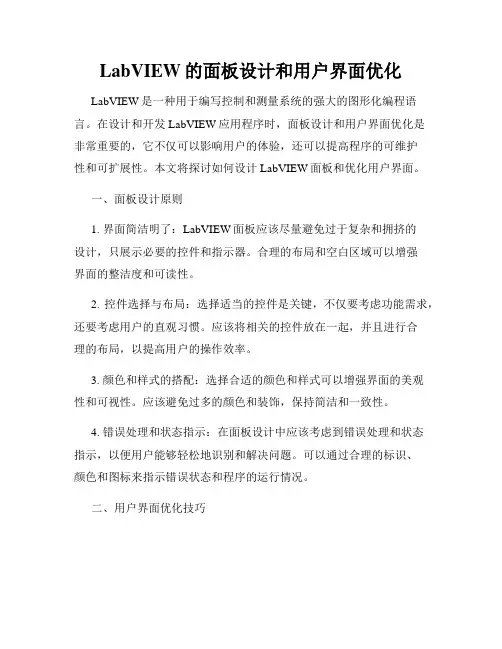
LabVIEW的面板设计和用户界面优化LabVIEW是一种用于编写控制和测量系统的强大的图形化编程语言。
在设计和开发LabVIEW应用程序时,面板设计和用户界面优化是非常重要的,它不仅可以影响用户的体验,还可以提高程序的可维护性和可扩展性。
本文将探讨如何设计LabVIEW面板和优化用户界面。
一、面板设计原则1. 界面简洁明了:LabVIEW面板应该尽量避免过于复杂和拥挤的设计,只展示必要的控件和指示器。
合理的布局和空白区域可以增强界面的整洁度和可读性。
2. 控件选择与布局:选择适当的控件是关键,不仅要考虑功能需求,还要考虑用户的直观习惯。
应该将相关的控件放在一起,并且进行合理的布局,以提高用户的操作效率。
3. 颜色和样式的搭配:选择合适的颜色和样式可以增强界面的美观性和可视性。
应该避免过多的颜色和装饰,保持简洁和一致性。
4. 错误处理和状态指示:在面板设计中应该考虑到错误处理和状态指示,以便用户能够轻松地识别和解决问题。
可以通过合理的标识、颜色和图标来指示错误状态和程序的运行情况。
二、用户界面优化技巧1. 响应速度优化:用户界面应该尽可能地响应迅速,避免卡顿和延时。
可以通过减少计算量、优化算法和合理使用缓存等方式来提高程序的执行效率。
2. 输入验证和限制:在对用户输入进行处理时,应该进行验证和限制,以确保输入的准确性和合法性。
可以使用适当的控件属性进行输入检查,或者在程序中添加相应的逻辑来处理无效输入。
3. 异常处理和容错设计:优化用户界面还需要考虑到异常情况的处理和容错设计。
在程序出现异常时,应该提供相应的错误信息和解决方案,以便用户能够快速地解决问题。
4. 文档和帮助信息:为了方便用户使用和了解程序,应该提供相应的文档和帮助信息。
可以在界面中添加必要的说明文字、标签和帮助按钮,以引导用户正确地操作。
5. 用户反馈和改进:为了不断改进用户界面,应该收集用户的反馈意见和建议。
可以通过用户调查、反馈按钮等方式主动获取用户的意见,然后根据反馈做出相应的改进。
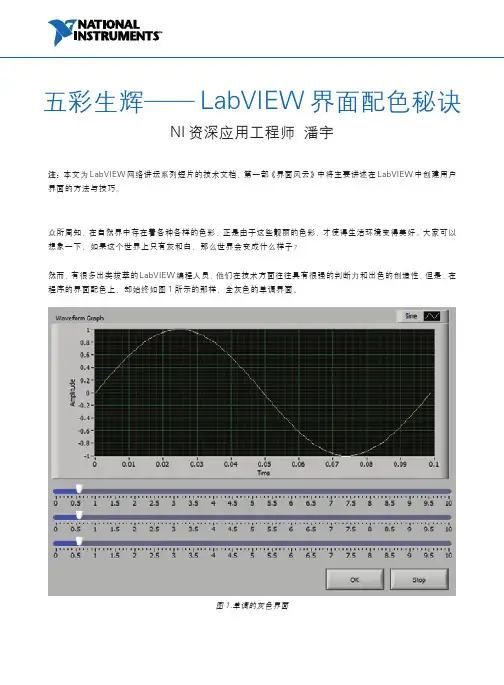
五彩生辉——LabVIEW界面配色秘诀NI资深应用工程师潘宇注:本文为LabVIEW网络讲坛系列短片的技术文档,第一部《界面风云》中将主要讲述在LabVIEW中创建用户界面的方法与技巧。
众所周知,在自然界中存在着各种各样的色彩,正是由于这些靓丽的色彩,才使得生活环境变得美好。
大家可以想象一下,如果这个世界上只有灰和白,那么世界会变成什么样子?然而,有很多出类拔萃的LabVIEW编程人员,他们在技术方面往往具有很强的判断力和出色的创造性,但是,在程序的界面配色上,却始终如图1所示的那样,全灰色的单调界面。
图1.单调的灰色界面相比之下,如果能够合理地搭配颜色,对于界面来说会有事半功倍的效果,真正做到五彩生辉,如图2。
要知道,当我们距离界面较远的时候,我们所看到的并不是排版,也不是控件,而是色彩。
那么,究竟该怎样来使用色彩呢?总体来讲,色彩是一个很主观的概念,可谓“仁者见仁、智者见智”,不同的人有着自己不同的配色标准。
但是,既便如此,对于色彩的设计还是有一些共同的标准和前人的经验可以借鉴的。
图2.色彩丰富的LabVIEW界面图3.“总体协调,局部对比”的配色方案首先,就是配色总体的应用原则,即“总体协调,局部对比”,也就是:整体色彩效果应该是和谐的,只在局部的、小范围的地方可以有一些强烈色彩的对比。
以图3的程序为例,首先我们确定了主基调为蓝色,那么整个应用程序的前面板对象都用深浅不同程度、不同饱和度的蓝来表示不同的对象。
但是,局部地方,可以使用一些明亮的红色、黄色、绿色等,与背景白色形成明显对比,突出需要强调的各个地方。
其次,在前面板中巧妙地使用透明色往往也会起到神奇的作用,在图4中,通过透明色,我们可以将一个基本的波形图控件(上图)转换为一个更为美观的显示方式(下图);而在图5中,则可以通过将按钮控件设为透明来实现自定义按钮外观的效果。
这两个应用的具体步骤请参考视频内容。
图4.使用透明色改观波形图控件最后,在这里还有一些技巧和经验分享给大家:一. 所有不用显示前面板的子VI 前面板可以让它保持LabVIEW 的默认灰色,以方便区分主VI 和子VI 。
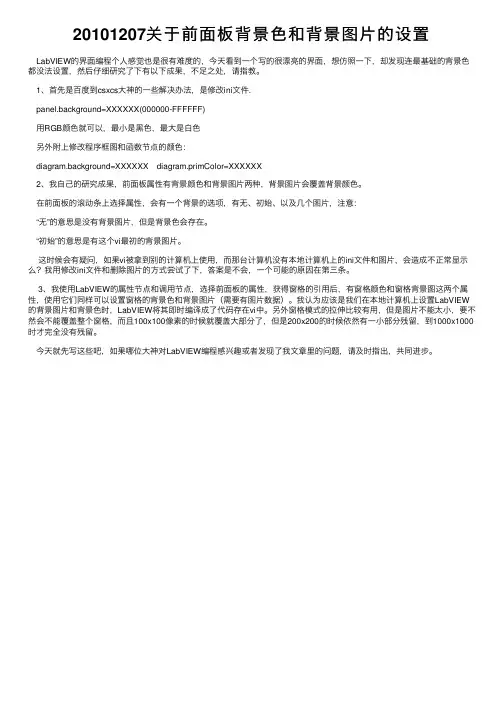
20101207关于前⾯板背景⾊和背景图⽚的设置LabVIEW的界⾯编程个⼈感觉也是很有难度的,今天看到⼀个写的很漂亮的界⾯,想仿照⼀下,却发现连最基础的背景⾊都没法设置,然后仔细研究了下有以下成果,不⾜之处,请指教。
1、⾸先是百度到csxcs⼤神的⼀些解决办法,是修改ini⽂件.panel.background=XXXXXX(000000-FFFFFF)⽤RGB颜⾊就可以,最⼩是⿊⾊,最⼤是⽩⾊另外附上修改程序框图和函数节点的颜⾊:diagram.background=XXXXXX diagram.primColor=XXXXXX2、我⾃⼰的研究成果,前⾯板属性有背景颜⾊和背景图⽚两种,背景图⽚会覆盖背景颜⾊。
在前⾯板的滚动条上选择属性,会有⼀个背景的选项,有⽆、初始、以及⼏个图⽚,注意:“⽆”的意思是没有背景图⽚,但是背景⾊会存在。
“初始”的意思是有这个vi最初的背景图⽚。
这时候会有疑问,如果vi被拿到别的计算机上使⽤,⽽那台计算机没有本地计算机上的ini⽂件和图⽚,会造成不正常显⽰么?我⽤修改ini⽂件和删除图⽚的⽅式尝试了下,答案是不会,⼀个可能的原因在第三条。
3、我使⽤LabVIEW的属性节点和调⽤节点,选择前⾯板的属性,获得窗格的引⽤后,有窗格颜⾊和窗格背景图这两个属性,使⽤它们同样可以设置窗格的背景⾊和背景图⽚(需要有图⽚数据)。
我认为应该是我们在本地计算机上设置LabVIEW 的背景图⽚和背景⾊时,LabVIEW将其即时编译成了代码存在vi中。
另外窗格模式的拉伸⽐较有⽤,但是图⽚不能太⼩,要不然会不能覆盖整个窗格,⽽且100x100像素的时候就覆盖⼤部分了,但是200x200的时候依然有⼀⼩部分残留,到1000x1000时才完全没有残留。
今天就先写这些吧,如果哪位⼤神对LabVIEW编程感兴趣或者发现了我⽂章⾥的问题,请及时指出,共同进步。
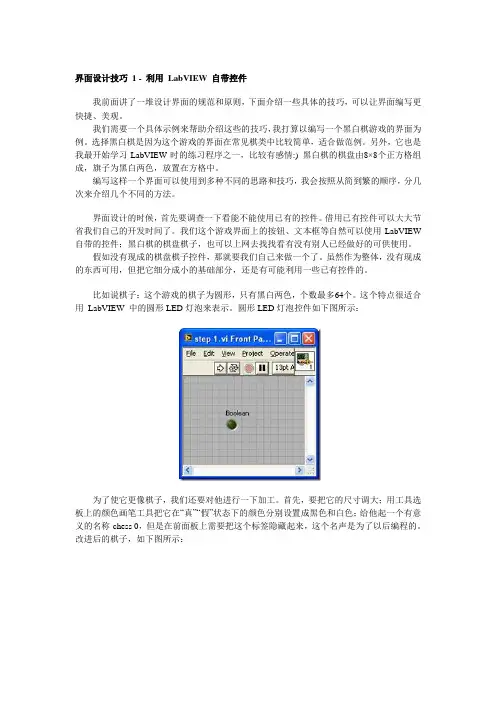
界面设计技巧1 - 利用LabVIEW 自带控件我前面讲了一堆设计界面的规范和原则,下面介绍一些具体的技巧,可以让界面编写更快捷、美观。
我们需要一个具体示例来帮助介绍这些的技巧,我打算以编写一个黑白棋游戏的界面为例。
选择黑白棋是因为这个游戏的界面在常见棋类中比较简单,适合做范例。
另外,它也是我最开始学习LabVIEW时的练习程序之一,比较有感情:) 黑白棋的棋盘由8×8个正方格组成,旗子为黑白两色,放置在方格中。
编写这样一个界面可以使用到多种不同的思路和技巧,我会按照从简到繁的顺序,分几次来介绍几个不同的方法。
界面设计的时候,首先要调查一下看能不能使用已有的控件。
借用已有控件可以大大节省我们自己的开发时间了。
我们这个游戏界面上的按钮、文本框等自然可以使用LabVIEW 自带的控件;黑白棋的棋盘棋子,也可以上网去找找看有没有别人已经做好的可供使用。
假如没有现成的棋盘棋子控件,那就要我们自己来做一个了。
虽然作为整体,没有现成的东西可用,但把它细分成小的基础部分,还是有可能利用一些已有控件的。
比如说棋子:这个游戏的棋子为圆形,只有黑白两色,个数最多64个。
这个特点很适合用LabVIEW 中的圆形LED灯泡来表示。
圆形LED灯泡控件如下图所示:为了使它更像棋子,我们还要对他进行一下加工。
首先,要把它的尺寸调大;用工具选板上的颜色画笔工具把它在“真”“假”状态下的颜色分别设置成黑色和白色;给他起一个有意义的名称-chess 0,但是在前面板上需要把这个标签隐藏起来,这个名声是为了以后编程的。
改进后的棋子,如下图所示:我们总共需要64个这样的棋子,排成8行8列。
其它的棋子不需要再一个一个添加,以第一个棋子为模板,拷贝复制,就生成了第二个;再把两个棋子都选中,复制生成四个;重复这一过程,生成8、16、32、64个棋子。
如下图所示:下面我们要把这些棋子排列整齐。
如果有耐心,可以用鼠标一个一个的调整每个棋子的位置。
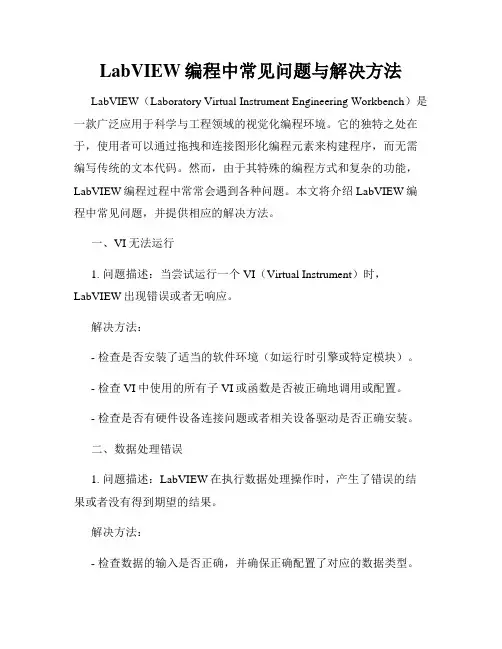
LabVIEW编程中常见问题与解决方法LabVIEW(Laboratory Virtual Instrument Engineering Workbench)是一款广泛应用于科学与工程领域的视觉化编程环境。
它的独特之处在于,使用者可以通过拖拽和连接图形化编程元素来构建程序,而无需编写传统的文本代码。
然而,由于其特殊的编程方式和复杂的功能,LabVIEW编程过程中常常会遇到各种问题。
本文将介绍LabVIEW编程中常见问题,并提供相应的解决方法。
一、VI无法运行1. 问题描述:当尝试运行一个VI(Virtual Instrument)时,LabVIEW出现错误或者无响应。
解决方法:- 检查是否安装了适当的软件环境(如运行时引擎或特定模块)。
- 检查VI中使用的所有子VI或函数是否被正确地调用或配置。
- 检查是否有硬件设备连接问题或者相关设备驱动是否正确安装。
二、数据处理错误1. 问题描述:LabVIEW在执行数据处理操作时,产生了错误的结果或者没有得到期望的结果。
解决方法:- 检查数据的输入是否正确,并确保正确配置了对应的数据类型。
- 检查数据处理模块的参数设置,例如滤波器的截止频率或者函数的操作参数。
- 使用适当的数据结构和算法,以确保正确的数据处理过程。
- 进行调试,并通过添加数据显示或打印变量值等方式进行验证。
三、界面设计问题1. 问题描述:LabVIEW的用户界面显示效果不如期望的那样美观或者布局混乱。
解决方法:- 使用合适的面板布局工具和控件,确保界面的整洁美观。
- 使用适当的颜色和字体,以提高界面的可读性和用户体验。
- 充分利用丰富的LabVIEW组件库,添加图标、按钮和指示器等交互元素。
- 进行界面的测试和优化,以提高界面的响应速度和用户友好性。
四、性能问题1. 问题描述:LabVIEW程序在运行过程中出现了延迟、卡顿或者响应速度较慢的情况。
解决方法:- 尽量使用并行编程技术,以提高程序的性能和效率。
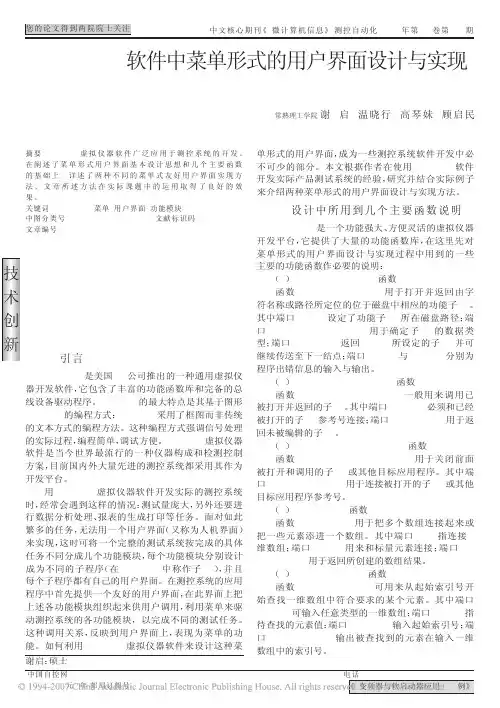
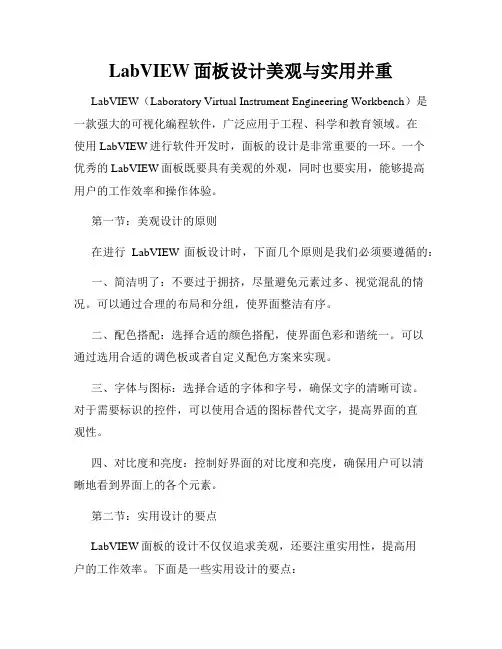
LabVIEW面板设计美观与实用并重LabVIEW(Laboratory Virtual Instrument Engineering Workbench)是一款强大的可视化编程软件,广泛应用于工程、科学和教育领域。
在使用LabVIEW进行软件开发时,面板的设计是非常重要的一环。
一个优秀的LabVIEW面板既要具有美观的外观,同时也要实用,能够提高用户的工作效率和操作体验。
第一节:美观设计的原则在进行LabVIEW面板设计时,下面几个原则是我们必须要遵循的:一、简洁明了:不要过于拥挤,尽量避免元素过多、视觉混乱的情况。
可以通过合理的布局和分组,使界面整洁有序。
二、配色搭配:选择合适的颜色搭配,使界面色彩和谐统一。
可以通过选用合适的调色板或者自定义配色方案来实现。
三、字体与图标:选择合适的字体和字号,确保文字的清晰可读。
对于需要标识的控件,可以使用合适的图标替代文字,提高界面的直观性。
四、对比度和亮度:控制好界面的对比度和亮度,确保用户可以清晰地看到界面上的各个元素。
第二节:实用设计的要点LabVIEW面板的设计不仅仅追求美观,还要注重实用性,提高用户的工作效率。
下面是一些实用设计的要点:一、合理的布局:将相关的控件和指示器进行分组,并根据任务的逻辑关系进行布局。
在设计布局时要注重用户的习惯和易用性,让用户能够快速找到需要的控件。
二、自定义控件:LabVIEW提供了丰富的控件库,我们可以根据实际需求自定义控件,使其更符合用户的操作习惯和使用需求。
三、合适的控件命名:给控件起一个能够清晰表达其功能的名称,不要使用过于晦涩的术语,保持简洁明了。
可以使用标签或者快捷键来辅助控件的识别和操作。
四、错误提示和帮助文档:当用户输入错误或者需要帮助时,给出明确的错误提示和帮助信息,帮助用户快速解决问题。
五、界面响应速度:优化界面的响应时间,减少用户等待的时间。
对于大数据量的操作,可以通过进度条或者其他方式提示用户正在进行处理。
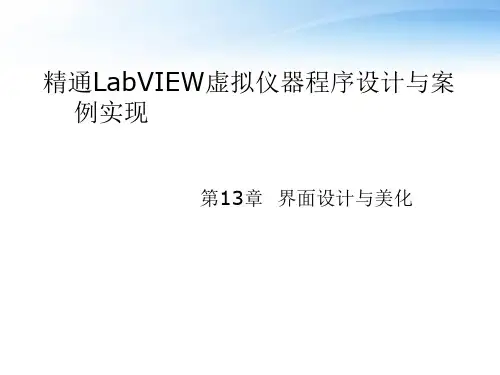
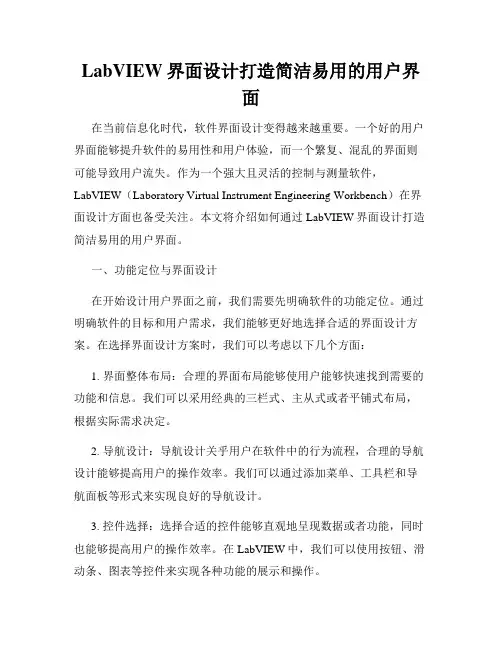
LabVIEW界面设计打造简洁易用的用户界面在当前信息化时代,软件界面设计变得越来越重要。
一个好的用户界面能够提升软件的易用性和用户体验,而一个繁复、混乱的界面则可能导致用户流失。
作为一个强大且灵活的控制与测量软件,LabVIEW(Laboratory Virtual Instrument Engineering Workbench)在界面设计方面也备受关注。
本文将介绍如何通过LabVIEW界面设计打造简洁易用的用户界面。
一、功能定位与界面设计在开始设计用户界面之前,我们需要先明确软件的功能定位。
通过明确软件的目标和用户需求,我们能够更好地选择合适的界面设计方案。
在选择界面设计方案时,我们可以考虑以下几个方面:1. 界面整体布局:合理的界面布局能够使用户能够快速找到需要的功能和信息。
我们可以采用经典的三栏式、主从式或者平铺式布局,根据实际需求决定。
2. 导航设计:导航设计关乎用户在软件中的行为流程,合理的导航设计能够提高用户的操作效率。
我们可以通过添加菜单、工具栏和导航面板等形式来实现良好的导航设计。
3. 控件选择:选择合适的控件能够直观地呈现数据或者功能,同时也能够提高用户的操作效率。
在LabVIEW中,我们可以使用按钮、滑动条、图表等控件来实现各种功能的展示和操作。
二、界面美化与风格设计除了功能定位和界面设计,界面美化和风格设计也是打造简洁易用的用户界面的关键。
以下是几个实用的界面美化和风格设计建议:1. 颜色搭配:合理的颜色搭配能够提高界面的美观度和可读性。
我们可以选择简洁明快的颜色,同时避免颜色过于杂乱,影响用户的视觉体验。
2. 图标设计:图标是用户界面中重要的组成部分之一,好的图标设计能够让用户更好地理解功能或者操作内容。
我们可以选择简洁明了的图标,或者自定义特定样式的图标。
3. 字体选择:合适的字体能够提高用户的阅读体验。
我们可以选择易读且符合软件风格的字体,同时避免字体过于花哨、难以辨认。

LabVIEW使用指南从入门到精通LabVIEW使用指南:从入门到精通LabVIEW(Laboratory Virtual Instrument Engineering Workbench)是一种图形化编程语言和开发环境,用于快速创建数据采集、仪器控制和实时数据处理应用程序。
它被广泛应用于科学实验室、工业自动化以及教育领域。
本文将从入门到精通,为您提供LabVIEW的使用指南。
一、LabVIEW入门1. 安装LabVIEW软件在官方网站下载并安装LabVIEW软件。
根据自己的操作系统选择相应的版本,并按照安装向导进行完成。
2. 熟悉LabVIEW界面打开LabVIEW软件后,您将看到一个图形化的编程界面。
界面中包含了工具栏、项目资源、前面板和块图等各个部分。
熟悉这些部分的作用和使用方法,是学习LabVIEW的第一步。
3. 创建并运行第一个程序在LabVIEW中,程序由前面板(Front Panel)和块图(Block Diagram)组成。
前面板是用户界面,用于显示和控制程序,而块图是程序的实际运行部分。
通过拖拽控件和连接线,您可以在前面板和块图中进行图形化的编程。
尝试创建一个简单的程序,并通过点击“运行”按钮来运行它。
这将帮助您了解LabVIEW的基本工作原理。
二、LabVIEW基础1. 数据类型和变量LabVIEW支持多种数据类型,例如数字、字符串、布尔值等。
了解这些数据类型的特点和使用方法,能够帮助您更好地处理数据。
在LabVIEW中,使用变量来存储和处理数据。
变量是一种命名的存储位置,用于存储特定类型的数据。
学会如何创建和使用变量,是掌握LabVIEW基础的重要一步。
2. 控制结构控制结构是LabVIEW中用于控制程序流程的重要组成部分。
常用的控制结构有循环结构、条件结构和事件结构等。
了解这些控制结构的使用方法,能够帮助您实现复杂的程序逻辑。
3. 数据采集与仪器控制LabVIEW具有强大的数据采集和仪器控制功能。

LabVIEW中的GUI设计与美化LabVIEW(Laboratory Virtual Instrument Engineering Workbench)是一种流行的图形化编程语言和系统设计平台,广泛应用于工业自动化、实验室测量和控制等领域。
本文将探讨LabVIEW中的GUI设计与美化,旨在帮助读者提升LabVIEW应用程序的用户体验。
一、设计原则与指导在进行GUI设计和美化之前,我们需要了解一些基本的设计原则和指导,以便能够创造出简洁、直观和易用的用户界面。
下面列出了几个重要的方面:1.一致性:保持界面的一致性对于用户来说非常重要。
使用相同的颜色、字体和布局样式,确保不同的界面元素之间没有突兀感。
2.简洁性:在设计界面时,应避免过度设计和信息的过载。
只展示最关键和必要的信息,保持界面的简洁性,让用户能够快速而轻松地完成任务。
3.易用性:用户界面应该是直观和易于理解的。
按钮、滑块和选择框等控件的功能应该与其外观一致,以便用户可以轻松地使用和操作。
二、界面布局与风格1.布局设计:在设计界面布局时,我们可以选择使用网格布局或自由布局。
网格布局允许我们将控件和元素放置在规则的网格单元中,使界面更整齐和统一。
自由布局则更加灵活,可以根据需求调整控件的位置和大小。
2.颜色与主题:选择合适的颜色与主题能够有效地增强界面的吸引力和可读性。
可以选择明亮而饱和的颜色来吸引用户的注意力,或使用浅色背景与深色前景形成对比,提高文字和控件的可读性。
3.图标与图像:适当使用图标和图像可以帮助用户快速理解界面的功能和操作。
选择清晰、简洁的图标,并确保其与其他元素的样式和风格相匹配。
三、控件设计与优化1.按钮设计:按钮是最常用的控件之一,我们可以通过设计各种不同的按钮样式来增强界面的美观度。
可以为按钮添加阴影、边框和鼠标悬浮效果,使按钮在被点击时有明显的反馈。
2.滑块与选择框:滑块和选择框通常用于调节数值范围或进行选项选择。
俗话说:“人靠衣装,佛靠金装”,应用程序的界面是提供给使用者的第一印象,直接影响到应用程序的用户体验。
因此,有效、合理的界面能够为程序增色不少。
LabVIEW提供了丰富的界面控件供开发者选择,有经验的程序员往往能够利用这些控件做出令人称赞的界面效果。
在《LabVIEW Development Guidelines》(下载)和《The LabVIEW Style book》(介绍)书中都有专门的章节来论述LabVIEW程序界面设计规范和方法。
本文主要从应用应用开发的角度描述一些通用的界面设计的方法。
1.1控件的分类和排列在LabVIEW中,控件通常被笼统地分为控制型控件(Control)和显示型控件(Indicator)。
而对某一个具体的应用而言,更需要把Control和Indicator进行细分,使得具有同样功能的控件排放在一起,甚至组成若干个Group组。
LabVIEW提供了一系列工具供程序员排列和分布控件的位置以及调整控件的大小,如图1所示。
图(a)是排列对齐工具,其中的图标可以很清楚地知道各个按钮的作用。
使用Ctrl+Shift+A可以重复上一次的排列方式。
图(b)是位置分布工具,可以快速地分布各个控件之间的位置。
图(c)是大小调整工具,可以快速地调整多个不同控件的大小(注意:部分控件的大小是不允许被调整的)。
图(d)是组合和叠放次序工具,Group表示把当前选择的控件组合起来形成一个整体;Ungroup与Group相反,表示分散已经整合起来的各个控件;Lock表示锁定当前选择的控件,此时控件将无法被编辑(包括移动控件的位置,调整控件的大小等);Unlock是解锁指令;Move Forward、Move Backward、Move to Front和Move to Back表示修改当前选择控件的排放次序。
1 控件排列和分布工具图2是某个测试界面的控件摆放实例,尽管这些控件都是Indicator控件,但是仍然根据显示功能和内容的不同将控件进行了分类。
LABVIEW前面板加工美化问题2010-09-14 14:17xuanxi2005|分类:其他编程语言|浏览5702次我设计了一个LABVIEW程序,生成EXE可执行文件后,觉得前面板很难看,主要是因为操作页面也就是前面板和网页一样,虽然菜单栏什么的都可以去掉,但界面上有很多没有控件的版面,我的所有控件都集中在一个矩形框内,能否打开仅仅显示有用的部分呢?忘了图。
分享到:2010-09-15 15:30提问者采纳当然可以了!剔除矩形框以外的部分对吧!VI属性》类别“窗口大小”,设置为你矩形框的大小即可。
运行后,只显示,你输入的大小。
试一下哈,可以的。
在labview中怎样实现界面切换------解决方案--------------------1.可以使用选项卡2.可以使用sub面板3.适当加一些控件隐藏,显示功能ytclimbsky|二级不是很明白你的问题,可否贴下图。
如果只是要在程序面板中使用不需要在前面板显示,那可以在前面板中右击不用的控件,高级-->隐藏显示控件,这样就不会在前面板出现了labview前面板怎么插入图片,还有去掉网格2011-11-06 13:49u3434u|分类:其他编程语言|浏览2344次分享到:2011-11-06 14:13网友采纳仅仅是美化的话,在前面板中粘贴进来就行了;网格嘛,你说的是图中的这个选项所指代的网格不?这个网格在运行的时候是不显示的呀,你把圈出来的勾选去掉,编辑时也不显示了labview怎么隐藏前面板的菜单栏和工具栏?2012-08-26 16:53wlfry2009|分类:Windows |浏览748次分享到:2012-08-27 21:08提问者采纳右击VI属性,下拉窗口外观,下图。
First of all we’ll quickly define what we mean by UI and introduce some rules, or guidelines, that you should follow to help you create quality UIs. UI design principles are no different in LabVIEW as they are for any other programming language and there are many good resources available on the internet and in books; consequently we won’t spend too much of our time here today talking about generic UI principles. Topics such as how to choose nice colors or group like objects are important but since they are covered so well elsewhere I will leave those as a homework assignment and spend most of our time here showing you some techniques and features in LabVIEW which will allow you to create much better UIs without doing too much extra work.Finally, since LabVIEW has such a strong community of developers I’ll leave with a URL where you can go and get some reusable UI components, as well as discuss and share your UI‐related questions.UI stands for user interface. It is the way your applications user gives commands and receives feedback from your application.For those of you who develop applications to sell, the UI is often the “cover” to your book –the crucial first impression. A good UI implies a thorough, professional development team whereas a sloppy UI can turn potential clients off.A good UI makes the user’s job easier since they spend less time trying to figure out how to complete their task (which often translates to less questions for the developer). I bet you can name a few applications off the top of your head where an unintuitive UI makes using that application more difficult than it should be which translates into inefficiency, frustration and resentment from you, the user.Your job as the UI developer is to predict the points of frustration and lay out an interface that helps the user get their job done. Getting the job done is most people’s primary concern.The design of the user interface and the usability of the application are closely intertwined. Any visual element that doesn’t contribute in some way to the efficient completion of tasks in your application is in some ways superfluous “eye candy”. This isn’t necessarily bad but it certainly shouldn’t be where you spend most of your time.Likewise, functionality or features that aren’t represented in the UI can only be considered background tasks since the user has no way of using that functionality.Some general rules I suggest you keep in mind as you develop are 1. Don’t be innovative, 2. Less is more, and 3. Think about your user. I’m not saying that you should never break one of these rules, but if you do you should do so consciously and for good reason.Let’s look a little deeper at each of these rules….My first rule is don’t be innovative.To illustrate this point think about a car interior. Everyone who knows how to drive a car is familiar with a steering wheel, two or three pedals, a gear stick of some kind, normally turn signal stalks etc. You don’t have to relearn how to drive a new car. The basic controls are the same as your old car (the radio or navigation probably isn’t –and for me that is often a point of frustration).Chances are the program you are writing is not going to be the user’s first computer program. Therefore the user has some kind of pre‐learned notions of how to interact with applications. You should fit into those notions rather than forcing the user to learn your way of doing things. A good rule people working on Windows systems is “make your application behave like Microsoft Office” since so many people are familiar with Office. Practically this means using common designs for buttons, using icons people will recognize, putting menus in places people expect them etc.Note that this rule doesn’t mean you can’t be a little creative. There is still space for customization and adding your own touches, just do so in a way that doesn’t impact the usability of your program.Rule#2 Less is More.Don’t clutter up the screen unnecessarily with obscure settings or controls. Hide things that are only used infrequently and give the user a way to bring them back when necessary.Presenting the user with fewer options eliminates distractions and allows them to focus on whatever it is that they ought to be focusing on.One company who is very good at applying this rule is Apple. Both the iPod and the iPhone have been huge successes, despite generally costing more, having fewer features and lower specs than competitors products. One of the big reasons for this success is Apple’s commitment to stripping out unnecessary options and making an attractive user experience that preserves the important core functionality with fewer distractions. The iPod with it’s wheel and the iPhone with it’s solitary button are simple, yet effective.As a developer it’s easy to assume that everyone knows how your application works and how to complete tasks using it –and if you are the intended user that’s great. For those of us who have to develop applications for other people to use then we have to keep those other people in mind as we develop.The first implication of this is helping a user who doesn’t know as much as you do. They might not intrinsically know what each button/control in your applications does (although they might if you follow rule #1). For those cases where you have a unique action in your application use contextual cues to teach your user. Tooltips and status bars are common techniques that allow users to get more information about what a button does before they click on it.Once the user clicks on something they generally expect something to happen. If the task is particularly slow you need to update the user to let them know that your application is working correctly. Just because you know what should happen in a given situation doesn’t mean that your user does.The second major implication of thinking about your user is thinking about how and where the program will be used. Will the user have a mouse or keyboard? If one is missing that has implications as to how you will get input from the user. Touch screens are becoming increasingly popular and have their own sets of requirements (such as larger buttons and not relying on mouseover effects). Is your application going to be used outdoors or on low color displays? If so you will want to pick color schemes that do not rely on the user being able to see subtle differences in contrast.We’ll spend most of the rest of this presentation looking at three different UI scenarios and some techniques you can implement in LabVIEW to improve your applications.The Windows Desktop App is used on a PC with a high‐resolution monitor, a keyboard and a mouse. The user spends a fair amount of time engrossed by the application and expects this application to sit alongside other applications that they have installed on their computer.This is a very common scenario where users generally have a lot of established UI expectations that you should take advantage of. Luckily LabVIEW has a number of features that can help you do just that.Before we dive into LabVIEW let’s review the rules and discuss how they apply to this scenario.LabVIEW contains three different sets of controls. The “Modern” style is set as the default but you can change this preference in Tools»Options»Front Panel. Since I primarily develop for desktop applications I tend to set my default to be the System controls since they match the operating system that the application is being run on.A quick and easy way to convey more meaning with your buttons is by adding decals.People know that a floppy disk icon means save and a picture of a housecorresponds to a “Home” screen. Using these icons in your application lets theuser almost work on autopilot as their visual brain can recognize the button and not rely on reading every word./watch?v=2NdqXh67makHow to Add Decals to Buttons1.Drop a System OK Button on the front panel.2.Right click on the control and select Advanced»Customize…3.Edit»Import Picture to Clipboard and select your image ‐•PNG files work best since transparency is preserved4.Right click on the control and select Import Picture from Clipboard»Decal5.Click the wrench icon to change customize mode6.Move the decal or the text so they aren’t overlapping7.Save your custom controlReuse tip:If you give your customized control an icon and save it in <LabVIEW>\user.lib it will show up in the controls palette under User Controls.Tooltips are the explanatory text that appears when the mouse hovers over a UI element for a few seconds. There is no better way to help and unsure user figure out exactly what a given button does by popping it up right as they hover over the button in a state of indecision.LabVIEW has this capability built in for all controls./watch?v=NGeElmr1q2gThe default graphs in LabVIEW were designed to look similar to the physical instruments that virtual instruments often replace. Since we are developing for a different type of user –namely the desktop PC use case –we can change the color scheme to better fit the work environment and also help our user with their primary task.In this application I am assuming that the user is trying to identify whether or not a given sine wave violates a simple limit test./watch?v=rOUcBvyHj5EThe LabVIEW toolbar is for you, the LabVIEW developer. It includes all the debugging and editing tools you need to create your application. It is unlikely that your end user cares about these tools and worse yet, the extra buttons may distract and confuse your user. Hiding the toolbar while your application is running is generally a good idea once you know that the application is functioning correctly./watch?v=2CbKuBVGzo0The run‐time menu is the familiar File, Edit, etc menu you see at the top of most Windows applications. LabVIEW has a default run‐time menu with a large set of entries which may or may not be applicable to your user.LabVIEW allows you to easily edit the menu to contain as many or as few of the default options as you wish. You can also add your own menu items and use the event structure to handle the user’s selection./watch?v=wkpiAmHFddMYou can also customize the run‐time shortcut (right click) menus for any control by right‐clicking on the control and going to Advanced»Run‐Time Shortcut Menu»Edit.Grouping infrequently changed options or controls in a separate dialog is a quick, easy, and common way of freeing up space on the main display.Dialogs work best for “set‐and‐forget” type of options that you don’t expect people to regularly interact with or need to reference. They also work well for controls that require lots of contextual information to assist the user in making a decision./watch?v=L‐hNmzQ9tFcCompartmentalizing is a common organizational strategy that groups like objects in their own areas. Just like a workspace or a child’s bedroom ‐‐It’s much easier to keep places tidy if everything has it’s own place.Panes are areas of a front panel that are separated by splitters. By default, front panels start with just one big pane which works great for small, simple applications. For larger or more complex apps I like to separate the front panel into several panes for a few reasons: 1.Panes allow some parts of the front panel to remain in place while other parts scroll ormove.2.Panes can be fixed to either edge of the screen and can have a fixed width or share theavailable screen size proportionally. This makes it much easier to handle differentscreen sizes./watch?v=hZ180R7ADtoAnother advantage of panes is that since a splitter is a GObject we can change it’s position programmatically using VI Server. Using a button, event structure and property node we can give the user the ability to “hide” a panel completely and then bring it back with the click of a mouse.Another special‐use case for panes can be to create a persistent status bar. In the bottom left of your status bar add a string control and simply update the text contained in the status bar via local variable wherever you need to.This simple technique is one of the most effective ways of keeping your user informed as to what state your application is in or what task it is busy performing.Along the lines of keeping the user updated –LabVIEW lets you change the cursor to a busy cursor programmatically. The busy cursor is an OS‐wide UI element that most users are quite familiar with (it means –“wait, I’m trying to do something!”)./watch?v=_mosr‐oTgRMPutting everything together you have a few options for updating the user. Personally I think the best approach is to use all of them! I even include a progress bar if I know how long a given task will take.If you don’t update the cursor or inform the user in some other way you run the risk of your user thinking that clicking a button or performing some other action went unnoticed by your application. Impatient users have a tendency to re‐click or otherwise attempt to force some change (including the dreaded Ctrl‐Alt‐Delete) if they don’t think the application is responding. It is up to you to let them know that everything is OK and that the app is just busy.For really long tasks (longer than a couple of seconds) you might want to add a cancel capability if possible. You don’t want a mis‐click to tie up the application for a long time.The next application we will look at is for a small touch screen display. Here our primary concerns are the small screen size, the need to account for fingers rather than a much more precise mouse cursor and the possibility of glare or direct sunlight impairing the contrast of our display.Again, applying the rules really ensures we think about our requirements.First of all since we want simple, high contrast controls, that more resemble physical buttons the modern control style makes more sense than system in this case.Secondly since the screen real‐estate problem is probably our biggest challenge here. Lets spend some time looking at a creative solution.Tab controls are a common way of displaying multiple pages worth of information. The “tabs” at the top allow the user to see what displays are available and switch between them.Having switchable pages of displays is perfect for our use case since we have such a small screen. However the “tabs” themselves could be problematic since the touch screen might not be accurate enough to press in such small locations reliably.VI Server comes in very handy again here since we can hide the tabs and change the page programmatically.In the demo I use two tab controls. One to contain the sliding menu and one to contain the pages of controls/graphs etc.The sliding menu tab control only has one page and has the tabs hidden. The reason I use the tab control is that it is a convenient container that I can move programmatically.The other tab control has several pages which are changed using VI Server according to which button the user presses in the menu.This is the SubVI which does the sliding. In the demo I use it to move a tab control that contains all the menu buttons but it works with any type of front panel control.The basic premise of the VI is that in order to move an object from it’s initial position to a desired position it moves the object halfway and then iterates until the object gets to the desired location. This approach generates the natural sliding appearance where the object moves quickly at first and then slows down as it stops.Putting the tab control containers, move.vi and an event structure together you have all the elements of the sliding menu. When the menu button is clicked we slide the tab control to the visible position and store the old position in shift register. Then when the user makes a selection we slide the menu tab control back to it’s original position (storing the visible position in the shift register) and switch the main content tab control to the desired page.The last application we will look at today is an informative kiosk display. This type of application has a unique set of demands since there isn’t much user interaction –the primary concern is allowing a user to consume some important information with just a quick glance.We are assuming the information density is fairly low and an attractive appearance is an important consideration in order to attract attention.Just like your computer desktop background you can use an image as the background of your front panel. A well chosen background image can provide context (i.e. “I know this is the pond temperature monitoring VI because I can see the pond in the background”) or visual appeal.On the other hand –too complicated of a background image can be distracting and make important controls and data hard to read. There is rarely an absolute right or wrong in this regard but if you know what LabVIEW is capable of and keep the 3 rules in mind you are in a good place to make your own determination./watch?v=gxXJfonTlFcIn the demo you will see that I used a “busy” background image but still made the controls easy to read by including a semi‐transparent decoration with a nice gradient fill and drop shadows. LabVIEW currently doesn’t have these kind of effects built in but you can easily import images from other applications when you need them.This particular decoration I created in Microsoft PowerPoint and imported into LabVIEW as an image which sits on top of my background image./watch?v=gjYfqhlv2hQAnother default behavior that you may choose to override is the frame applied to all controls and indicators. For most applications the frame is beneficial to separate the controls contents from surrounding labels. The default behavior of white backgrounds for controls and gray backgrounds for indicators is another usability feature that subtly indicates to the user whether or not a given object accepts input or not.If you choose to go without these features you do have that ability. For this particular application we aren’t concerned about users becoming confused about controls vs indicators since it’s a read‐only application./watch?v=jgUB1oDmf‐4The weather icon indicator is a special case of the previous technique. By combining a transparent picture ring control with some transparent PNGs you can create some pretty powerful, nice looking graphics which will add some visual appeal to your application and also increase the usability of your UI by providing instantly recognizable icons for various states./watch?v=AmDLCsnOegwYou’ll also notice the gauge control in our demo doesn’t look anything like the default gauge control.Most of the default controls in LabVIEW can be customized by replacing most of the source imagery using the control editor. Since doing so requires a fair amount of artistic ability and knowledge of external images editors we aren’t going to cover exactly how to create your own controls in this presentation.This particular control is part of the Inspired Control Suite available for download from the community. In the community you can also find a tutorial explaining the details of how to create customized controls.。
如何使用LabVIEW进行系统性能分析和优化LabVIEW(Laboratory Virtual Instrument Engineering Workbench)是一款由美国国家仪器公司开发的图形化编程环境和开发工具。
它被广泛应用于系统性能分析和优化领域,提供了丰富的功能和灵活的工具,帮助工程师们通过易于操作的界面进行性能分析、调试和优化。
本文将介绍如何使用LabVIEW进行系统性能分析和优化。
一、性能分析性能分析是评估系统运行效果并找出瓶颈的过程。
LabVIEW提供了一系列的工具和技术,帮助工程师们对系统进行全面的性能分析。
1. 数据采集:LabVIEW可以通过连接各种传感器和设备,采集系统的实时数据,包括温度、压力、电压等等。
工程师们可以利用这些数据来评估系统的性能指标。
2. 时序分析:LabVIEW提供了强大的时序数据分析工具,可以帮助工程师们对系统性能进行深入分析。
通过绘制波形图、直方图、功率谱等等,工程师们可以直观地观察到系统的性能变化和问题。
3. 响应时间分析:LabVIEW能够对系统的响应时间进行分析,并帮助工程师们找出导致系统响应慢的原因。
通过结合实时数据采集和时序分析,工程师们可以找到系统性能优化的关键点。
二、性能优化性能优化是在性能分析的基础上,针对系统的瓶颈问题进行改进,以提升系统的性能和效率。
LabVIEW提供了多种工具和技术,帮助工程师们进行系统性能优化。
1. 并行计算:LabVIEW支持并行计算,工程师们可以通过将任务分成多个并行的子任务,在多个处理器上同时进行运算,提高系统的计算能力和响应速度。
2. 内存管理:LabVIEW提供了灵活的内存管理工具,帮助工程师们合理管理系统的内存资源。
通过优化内存的分配和释放,可以减少系统的内存占用,提高系统的运行速度。
3. 算法优化:LabVIEW提供了多种优化算法,可以帮助工程师们优化系统的计算过程。
选择合适的算法和数据结构,可以大幅提高系统的运行效率。
LabVIEWGUI设计与用户界面优化LabVIEW是一种基于图形化编程语言的软件开发环境,广泛应用于控制系统和数据采集等领域。
GUI(Graphical User Interface)设计与用户界面优化在LabVIEW开发中起着至关重要的作用。
本文将就LabVIEW GUI设计和用户界面优化进行探讨。
一、LabVIEW GUI设计在进行LabVIEW GUI设计时,需要考虑以下几个方面:1. 界面布局设计:合理的界面布局能够使用户更加方便地操作。
可以采用分区布局、标签页布局等方式,将不同的功能模块放置在不同的区域,使界面整体看起来更加清晰明了。
2. 控件选择:LabVIEW提供了各种各样的控件供用户选择。
在进行GUI设计时,需要根据实际需求选择合适的控件。
例如,如果需要输入数据,可以选择文本框或者数值调节控件;如果需要显示数据,可以选择波形图或者表格控件等。
3. 颜色和字体选择:合适的颜色和字体能够使界面更加美观。
可以选择符合应用场景的颜色主题,并根据实际需求选择合适的字体。
需要注意的是,颜色和字体的选择要符合用户的视觉习惯,不要过于花哨或者难以辨识。
4. 图标设计:对于一些需要频繁使用的功能按钮,可以设计特定的图标以便用户直观地识别。
图标的设计要简洁明了,同时要符合用户的认知习惯。
5. 响应速度:在设计GUI时,需要尽量减少响应时间,以提升用户体验。
可以使用多线程技术来分担计算负载,避免操作界面卡顿。
二、用户界面优化除了GUI设计之外,用户界面的优化也是非常重要的。
以下几点可以提升LabVIEW应用程序的用户体验:1. 界面简洁明了:避免在界面上过多地放置控件,以免用户感到混乱。
只展示必要的信息和功能,保持界面的简洁性。
2. 错误处理:在程序运行过程中,需要对可能出现的错误进行处理,并向用户给出相应的提示。
合理的错误处理机制能够提升用户对程序的信任度。
3. 用户导引与帮助:在程序中添加用户导引和帮助文档,方便用户快速上手。